eftersom det inte finns någon dedikerad knapp för print screen på Apple-produkter finns det några olika kommandon associerade med screen capture på Mac som varierar något beroende på din inställning.
det är vettigt att dela upp världen om hur man tar en skärmdump på en Mac i pre och post-Mojave, eftersom det var med denna iteration av macOS som Apple verkligen revolutionerade sitt Mac-skärmdumpskommandosystem.
Pre-Mojave Mac skärmdump kommandon
om du av någon anledning inte vill uppgradera till Mojave måste du bekanta dig med ett par viktiga Mac skärmdump genvägsalternativ:
- ⌘ + Shift + 3
- ⌘ + Shift + 4
den första av dessa kommandon är förmodligen det enklaste att ta tag i och det snabbaste att dra nytta av när man tar en skärmdump på Mac, eftersom den fångar hela skärmen på en gång. Om du använder flera skärmar tar det en skärmdump i Mac OS för varje skärm du använder samtidigt.
den andra av kommandona representerar ett lite mer nyanserat sätt att ta en ögonblicksbild på Mac. I stället för att fånga hela skärmen uppmanas du att välja det område du vill fånga. Om du följer upp det med ett tryck på Mellanslag kan du välja det fönster du vill screencap istället.
sammantaget, medan dessa kommandon låter dig skriva ut skärm på Mac, känner de sig som en eftertanke snarare än en fullfjädrad funktion i macOS. Med så många människor som tittar på hur man skärmdumpar på Mac är det inte förvånande att Apple nyligen bestämde sig för att göra det lite tydligare hur man skärmdumpar i Mac OS Mojave.
förutom ovanstående kommandon, som fortfarande fungerar för Mojave — användare, finns det nu ett alternativ för dem som är mycket i linje med det befintliga formatet för hur man skriver ut skärmen på Mac-Xiaomi + Shift + .
om du är en Mojave -, Catalina-eller Big Sur-användare kan du använda bisexuell + Shift + 5 för att få fram en skärmbildsmeny som låter dig:
- fånga hela skärmen
- fånga valda fönster(er)
- fånga vald del
- spela in hela skärmen
- spela in vald del

till höger om den här menyn finns också alternativ som låter dig (bland annat) välja var din MacBook skärmdump och videoutgång sparas.
med andra ord, den som letar efter ett enkelt svar på frågan ”hur skärmdumpar du på en Mac?”kan göra mycket värre än att överväga en uppgradering till Mojave för att effektivisera processen.
tredjeparts Mac OS screenshot apps
du kanske märker att även med införandet av menyn för inspelning av Mac-skärmen i Macau + Shift + 5 är alternativen för att ta en Mac-skärmdump fortfarande ganska grundläggande. Om du letar efter ett klippverktyg för Mac som kan göra lite mer kan du behöva vända dig till en tredjepartsutvecklare.
CleanShot X är oslagbar här. App toolkit är skräddarsydd för 50 + olika förändringar, vilket gör det till ett ultimat skärmfångningsverktyg för Mac. Du kan använda CleanShot X för att fånga skärmen — oavsett om det är ett fönster, helskärm, område eller till och med rullningsinnehåll, samt spela in video.
medan du fångar något på skrivbordet kan du välja att dölja alla skrivbordsrör och inaktivera skrivbordsaviseringar med ett klick. När du har din rena skärmdump öppnar du den från överläggningsfönstret som dyker upp och börjar redigera. Du kan lägga till anteckningar, oskärpa specifika delar eller rita — CleanShot X hjälper dig att anpassa nästan vad som helst.
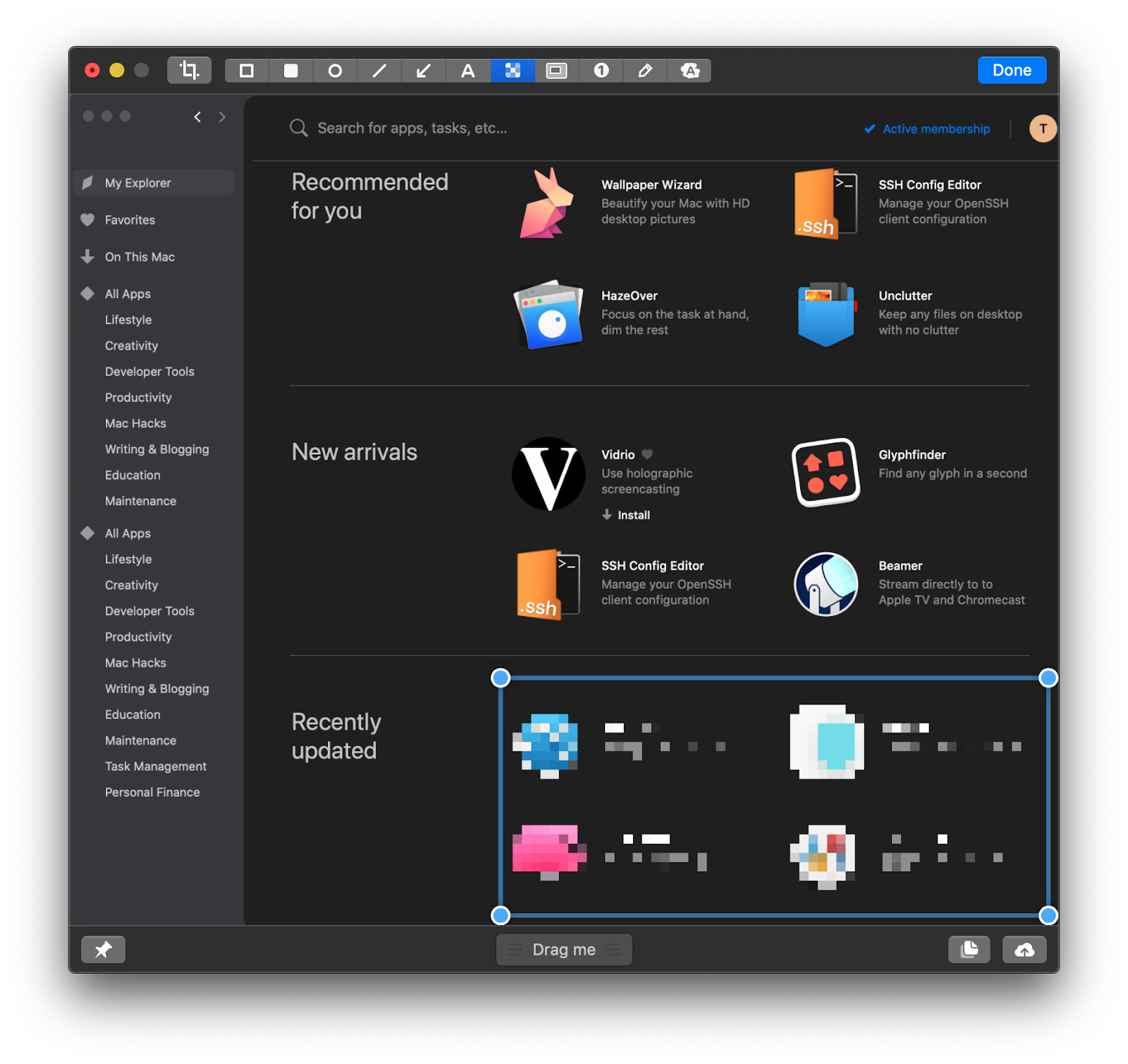
några inte så uppenbara men coola funktioner att nämna är självutlösare, skärmdump och internt moln. Vill du fånga något med en fördröjning? CleanShot X har en självutlösare som hjälper dig att välja rätt ögonblick. Om du vill att din skärmdump ska vara synlig på skärmen, fäst den på skrivbordet. Slutligen spara dina skärmdumpar till det interna CleanShot-molnet och få delbara länkar i en blixt.

om du letar efter något med lite mer tonvikt på skärminspelning kan Capto vara den perfekta lösningen för dig. Förutom att spela in video eller bara ta en ögonblicksbild på Mac kan du också kommentera och redigera fångar via ett intuitivt iMovie-esque-gränssnitt.
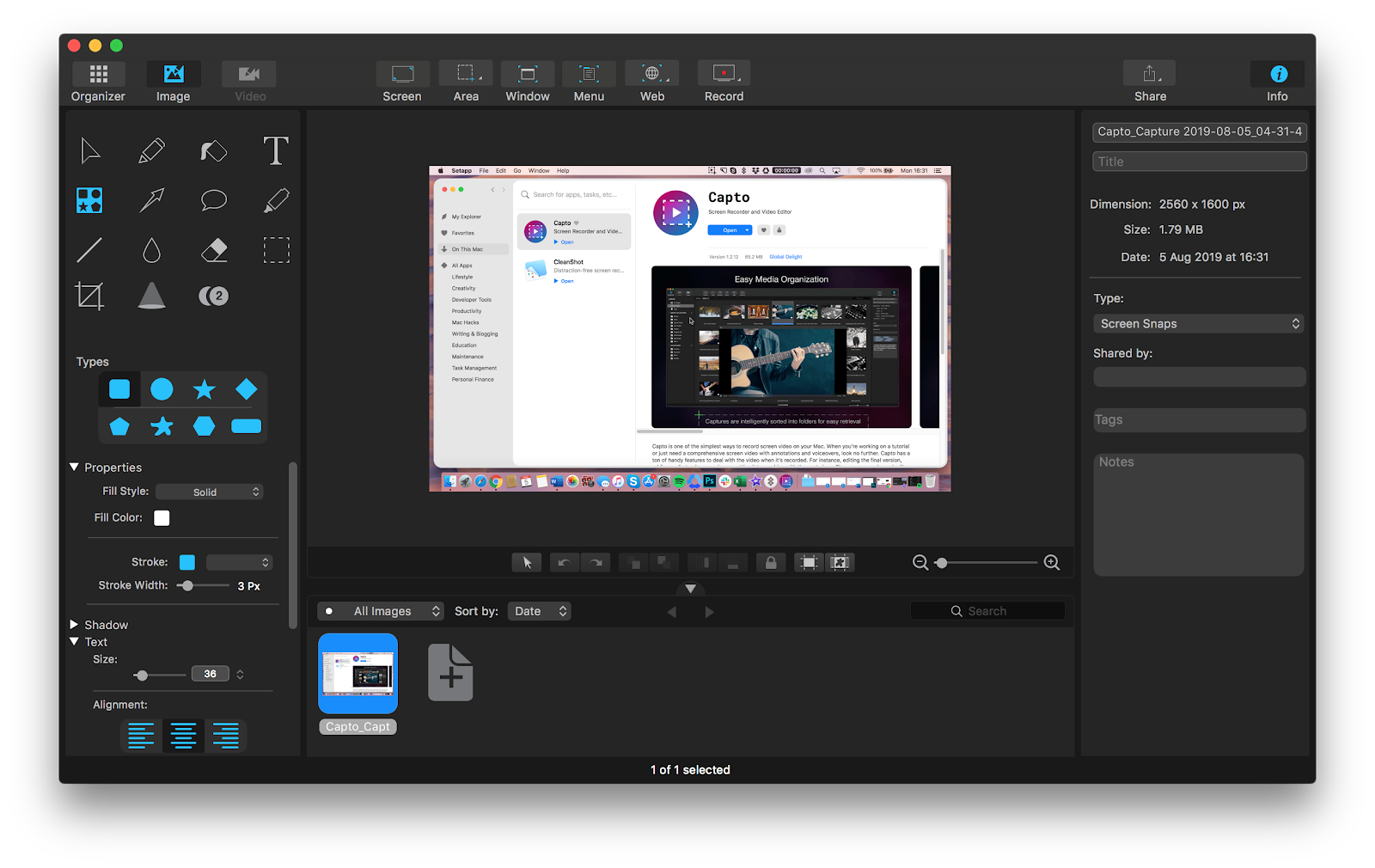
Capto gör underverk för programvara genomgångar. Och med tanke på dess starka visuella komponent är det också perfekt för dem med hörselskygghet som hellre vill lägga till bildtexter än en voiceover. Captos inbyggda arrangör är ganska bra för att hålla reda på dina skärmdumpar också.
Mac OS screenshot organization
om du tar många skärmdumpar är du förmodligen alltför van vid att din nedladdningsmapp eller skrivbord är igensatt med bilder som har filnamn som ”Screen Shot 2019-XX-XX på 21.36.15”.
tyvärr är detta ineleganta och röriga resultat Standard Mac skärmdump genväg. Inte särskilt användbart för att hålla alla dina bilder i kontroll, särskilt när macOS är benägen att kraftigt förkorta filnamn.
även om det är möjligt att använda Finder i samband med förhandsgranskning för att se alla dina kepsar, är det fortfarande inte en särskilt tillfredsställande visuell upplevelse. En av de bästa lösningarna är PhotoBulk, en massbildredigerare som är utformad för att byta namn på, Ändra storlek och komprimera foton i bulk.
Välj eller dra och släpp bara de bilder du vill byta namn på, skriv in namnet på gruppen och klicka på Start. Alla dina namngivna bilder kommer att stoppas snyggt i sin egen mapp.
Pro Tips: Du kan ställa in det exakta formatet för dina bildnamn och välja det exakta numret som räkningen börjar från.
men även när du har löst frågan om hur man gör en skärmdump på en Mac, dela dessa skärmdumpar med, säg, kollegor eller vänner är inte nödvändigtvis det enklaste att göra.
snarare än att skicka filer fram och tillbaka, eller behöva ladda upp allt till en offentlig Google Drive, kan du överväga en lösning som Dropshare. Som namnet antyder gör det att dela skärmdumpar (och andra filer) så enkelt som att släppa dem i det relevanta området.
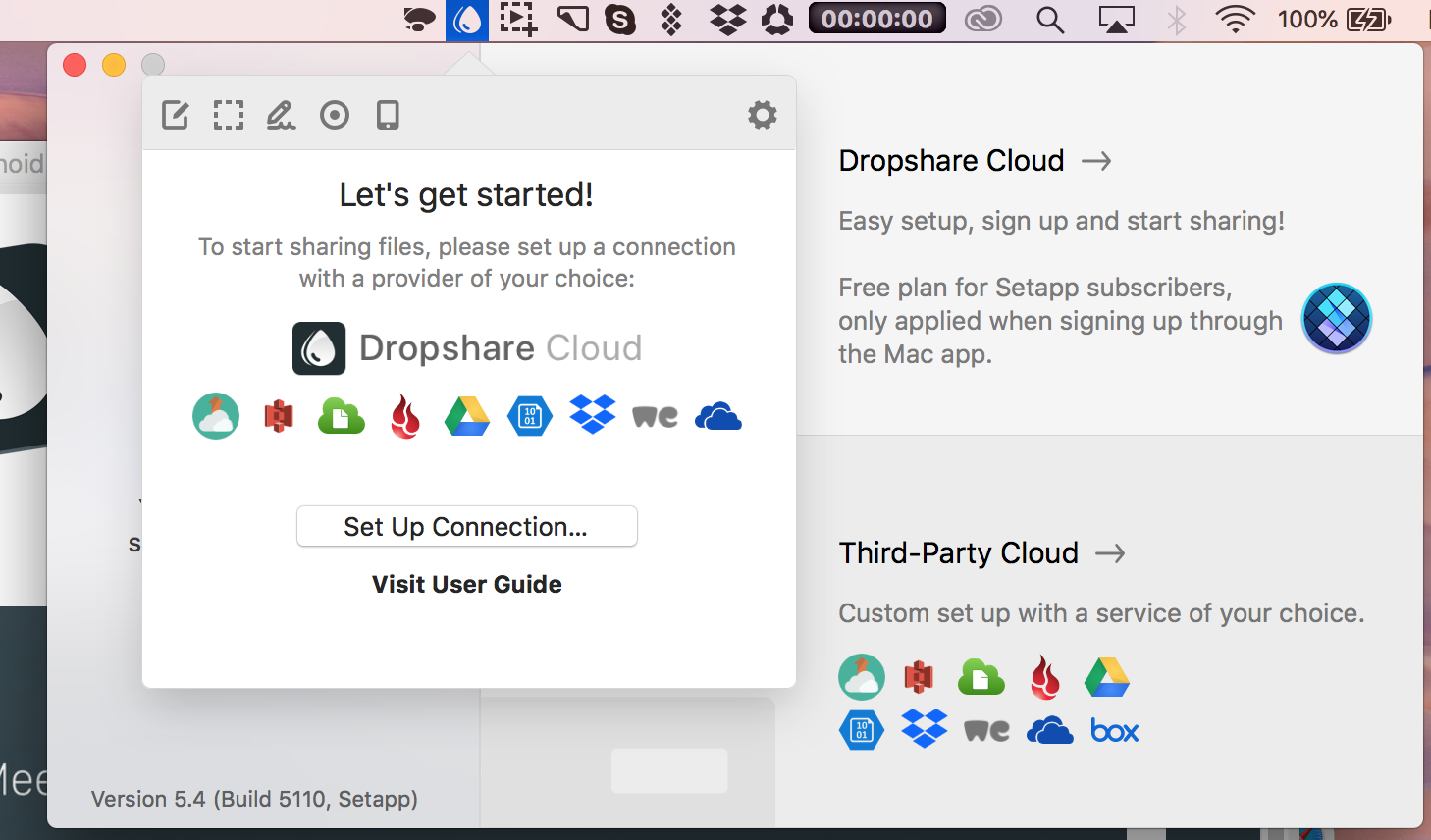
Dropshare ansluter till en rad stora tredjepartsmolnappar, men du kan också luta dig på proprietär Dropshare Cloud om du föredrar, vilket är användbart om du vill hålla din Mac-skärmupptagningsdelning separat från din andra delningsaktivitet.
framtiden för hur man tar en skärmdump på en Mac
som du kan se ovanifrån är det inte särskilt svårt att lära sig att skärmdumpa på Mac, och screen capture på Mac är nu enklare än någonsin tack vare tillägget av en dedikerad MacBook-skärmdump och videoinspelningsmeny i macOS Mojave.
det framgår av den här nya funktionen att Apple förstår frågan om hur man skriver ut skärmen på Mac är en som har varit, för att uttrycka det lätt, ointuitivt tidigare, så du kan sannolikt förvänta dig att se ytterligare tweaks till processen i framtiden.
under tiden finns det några utmärkta alternativ i Skärmklippverktyget för Mac-marknaden som underlättar processen och erbjuder en rad olika funktioner som du inte hittar bland de inbyggda alternativen för att ta en skärmdump på Mac.
bäst av allt, du kan prova alla appar som nämns här: CleanShot, Capto och Dropshare helt gratis med en 7-dagars testversion av Setapp, en Mac-plattform med över 200 viktiga appar för alla uppgifter till hands. Nu är du redo för ditt skärmdumpsspel.